Przeglądanie Internetu z pewnością może być świetną zabawą. Jeśli połączysz to z możliwością wykonywania wielu zadań jednocześnie, jesteś na najlepszej drodze do osiągnięcia produktywności.
Jednak łatwo jest otworzyć jedną kartę zbyt wiele naraz. W takich przypadkach posiadanie środków do intuicyjnego zarządzania lub zamykania tych kart może być świetne.
Tak jest w przypadku przeglądarki Google Chrome, która jest znana z dużej ilości pamięci RAM, którą zużywa.
Szybka wskazówka: zmień przeglądarkę na Opera
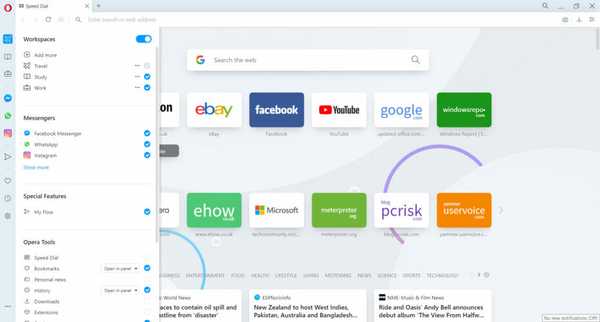 Zanim zaczniesz ulepszać Chrome, zalecamy przejście na Operę, która ma wbudowany doskonały system zarządzania kartami.
Zanim zaczniesz ulepszać Chrome, zalecamy przejście na Operę, która ma wbudowany doskonały system zarządzania kartami.
Możesz po prostu znaleźć funkcję Obszary robocze na pasku bocznym przeglądarki, a zarządzanie kartami jest dziecinnie proste. Dodaj więcej obszarów roboczych, zmień ich nazwy i dodaj ikony, aby można je było łatwo znaleźć.
Następnie pozostaje tylko wysyłanie zakładek do odpowiednich obszarów roboczych, aby utrzymać porządek.
Nie musisz zmieniać obszarów roboczych za pomocą myszy. Możesz przełączać się między nimi za pomocą skrótu Ctrl + Tab.
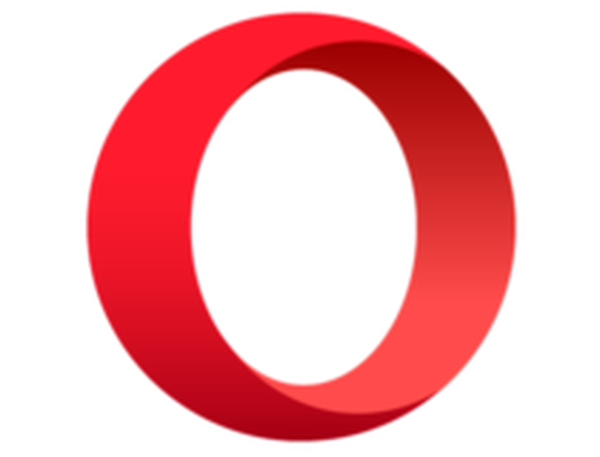
Opera
Opera's Workspaces to najlepsze dostępne rozwiązanie do organizowania kart. Jest bezpłatny i wbudowany, więc wypróbuj go teraz. Dostać za darmo Odwiedź stronęJakie są najlepsze rozszerzenia do zarządzania kartami dla Chrome?
1TooManyTabs
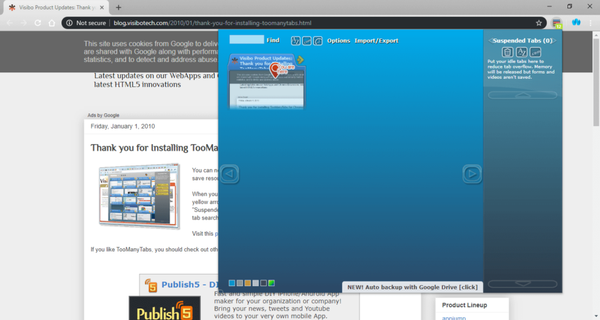
Nazwa tego rozszerzenia mówi wszystko, ponieważ jego głównym celem jest zarządzanie większą liczbą zakładek, które normalnie można obsługiwać samodzielnie.
Po zainstalowaniu będziesz mógł rzucić okiem na zawartość karty, po prostu najeżdżając na nią myszą. Oszczędza to traconego czasu na ręczne przełączanie się między nimi.
Prawdopodobnie najbardziej charakterystyczną cechą TooManyTabs jest to, że może automatycznie tworzyć kopie zapasowe / przywracać aktywne karty na koncie Dysku Google.
Plusy:
- Może automatycznie tworzyć kopie zapasowe i przywracać aktywne karty na koncie Dysku Google
- Masz widok z lotu ptaka na wszystkie otwarte karty
- Sortuje karty według domeny, tytułu, a nawet czasu utworzenia
Cons:
- Dla niektórych interfejs może wydawać się zagracony
- Nie można przywrócić historii z zamkniętych kart.
⇒ Get TooManyTabs
2Wielki Szelki
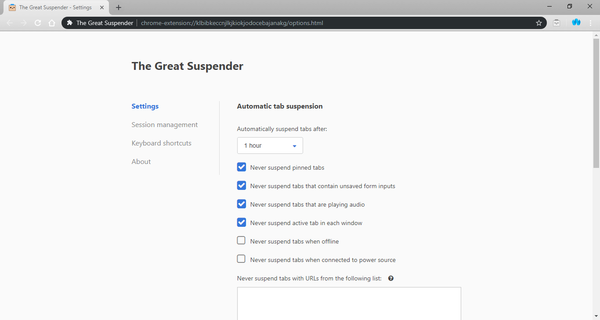
Jeśli szukasz rozszerzenia specjalnie zaprojektowanego do zawieszania zakładek po określonym czasie, to The Great Suspender jest narzędziem dla Ciebie.
To rozszerzenie umożliwia zaprogramowanie automatycznego zamykania karty po upływie od 20 sekund do 3 dni. Pozwala także automatycznie zawieszać karty po pewnym czasie, jeśli spełniają określone kryteria.
Co więcej, możesz nawet dodać niektóre witryny do białej listy, aby nigdy nie zostały zawieszone.
Plusy:
- Upewnij się, że nigdy nie stracisz z oczu swoich kart
- Możesz umieszczać adresy URL lub domeny na białej liście, aby chronić je przed zawieszeniem
- Poprawia wydajność Chrome po ponownym uruchomieniu z wieloma otwartymi kartami
Cons:
- Ograniczone użycie w porównaniu z innymi wpisami
- Wymaga pozwolenia na odczyt i zmianę wszystkich danych na odwiedzanych stronach internetowych
⇒ Zdobądź Wielki Szelki
3Tabli
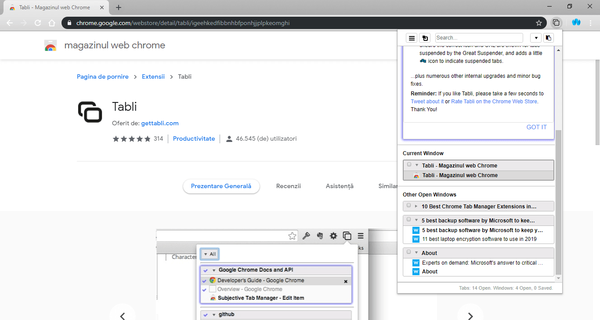
Tabli jest niezwykle uproszczony pod względem sposobu, w jaki został zaprojektowany. Interfejs użytkownika jest intuicyjny i minimalistyczny, a przełączanie kart jest prawie przyjemne.
Co więcej, Tabli może zarządzać zakładkami w różnych oknach Chrome, czego większość naszych innych wpisów nie może. Robi to, wyświetlając karty pogrupowane na podstawie okien, w których są otwierane.
Plusy:
- Świetne, gdy często masz otwartych wiele kart
- Zawiera tryb ciemny
- Możesz zapisywać i przywracać okna
Cons:
- Prawie bezużyteczne, jeśli masz otwartych mniej niż 5 kart
- Za podstawowy dla niektórych użytkowników
⇒ Pobierz Tabli
4Menedżer kart Plus
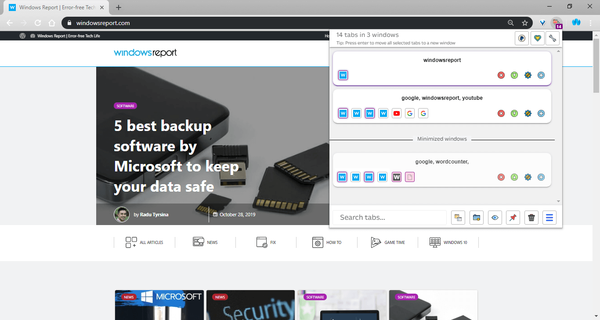
Menedżer kart Plus zawiera wszystkie najbardziej podstawowe elementy, które można znaleźć w rozszerzeniu do zarządzania kartami. Obejmuje to narzędzia do łatwiejszego zamykania, zmiany kolejności i przełączania między kartami.
Jednak jedną cechą, która go wyróżnia, jest to, że rozszerzenie pokazuje liczbę otwartych kart bezpośrednio na ikonie.
Ta funkcja staje się najbardziej przydatna, gdy dotrzesz do wielu kart, których ani oko, ani pamięć RAM komputera nie mogą śledzić.
Plusy:
- Pozwala zmieniać układ zakładek tak, jak lubisz
- Podświetla zduplikowane karty
- Ogranicz otwarte karty
Cons:
- Bezużyteczne, jeśli nie masz otwartych wielu kart
- Dla niektórych użytkowników trochę zbyt skomplikowane
- Interfejs użytkownika nie wygląda zbyt nowocześnie
⇒ Pobierz Tab Manager Plus
5Grupa
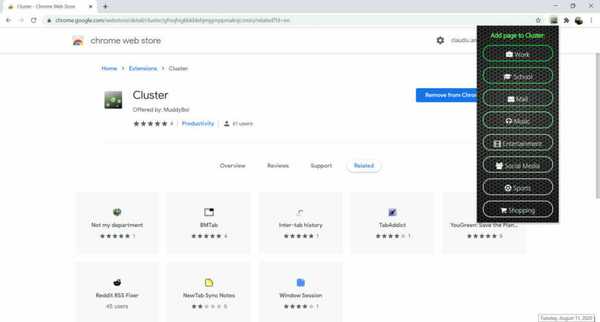
To, co wyróżnia Cluster, polega na tym, że po kliknięciu otworzy się nowa karta Chrome, pokazująca wszystkie inne karty zorganizowane w schludny sposób.
To sprawia, że Cluster zachowuje się nieco podobnie do TooManyTabs, ale w bardziej wyjątkowy sposób. Zawiera również pasek wyszukiwania, dzięki któremu możesz łatwo znaleźć karty, których szukasz.
Plusy:
- Pasek wyszukiwania pozwala znaleźć wszystko na liście kart
- Możesz zmienić tło za pomocą 10 predefiniowanych motywów
Cons:
- Nie dla tych, którzy są bardziej skłonni do wzroku
- Zastępuje Twoją stronę główną Google Chrome
⇒ Zdobądź Cluster
6Toby
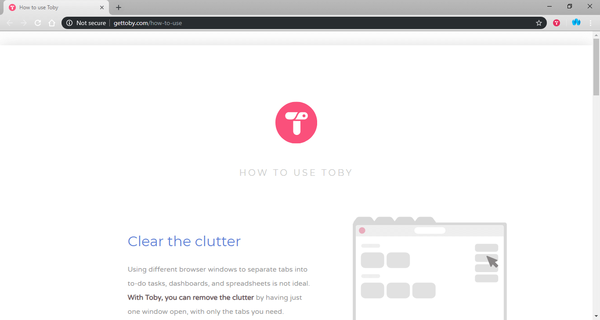
Funkcjonalność Toby'ego jest nieco podobna do Cluster, jeśli chodzi o wyświetlanie kart. Chociaż rozszerzenie umożliwia przeglądanie wszystkich otwartych kart, umożliwia także grupowanie ich w niestandardowe klastry zwane kolekcjami.
Ponadto możesz zapisać te kolekcje do późniejszego wykorzystania, a także jednym kliknięciem uruchomić wszystkie karty należące do kolekcji.
Pozwala to na dużą elastyczność pracy, zwłaszcza jeśli jesteś typem, który angażuje się w różne projekty jednocześnie.
Plusy:
- Umożliwia grupowanie kart według kategorii w celu łatwiejszego zarządzania
- Uzyskaj dostęp do Toby'ego na dowolnej stronie internetowej, klikając prawym przyciskiem myszy, aby zapisać łącza
- Możesz zapisać swoją sesję i otworzyć ją w dogodnym dla siebie czasie
Cons:
- Klastrowanie jest wykonywane ręcznie
- Wygląda na trochę zagraconą
⇒ Zdobądź Toby'ego
7Fruumo
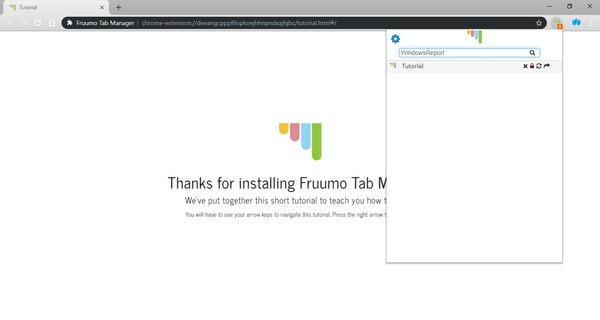
Fruumo jest najprostszym rozszerzeniem na liście, jeśli chodzi o interfejs, i ma możliwość pokazania, ile kart jest otwartych bezpośrednio na ikonie.
Dodatkowo zawiera również pasek wyszukiwania, który pozwala przeszukiwać historię i zakładki, a nie tylko otwarte karty.
Plusy:
- Niezwykle prosty interfejs
- Zarządza również Twoją historią i zakładkami
Cons:
- Czasy wyszukiwania różnią się w zależności od historii przeglądania
- Brak struktury folderów dla zakładek
⇒ Zdobądź Fruumo
8Session Buddy
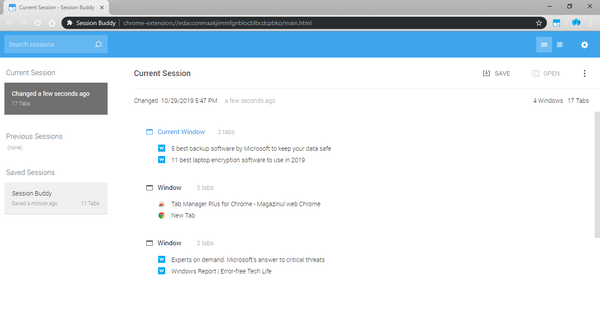
Session Buddy szczyci się tym, że jest najpotężniejszym i najbardziej wszechstronnym menedżerem kart na naszej liście, ponieważ zawiera kilka rozbudowanych opcji dostosowywania.
Możesz skonfigurować wszystko, od nazw sesji po maksymalną liczbę sesji, które można zapisać. Informacje o sesji można zapisać w wielu formatach, takich jak JSON, HTML i CSV.
Jednak całe to narzędzie odbywa się kosztem prostoty, ponieważ jest nieco trudniejsze w użyciu niż inne menedżery kart.
Plusy:
- Umożliwia zapisywanie sesji przeglądania w formatach zewnętrznych
- Zapisz otwarte karty jako kolekcje
Cons:
- To nie jest najprostszy menedżer kart
- Brak obsługi chmury
⇒ Pobierz Session Buddy
9OneTab
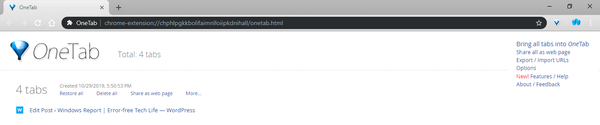
OneTab to kolejny menedżer kart, który ma unikalny zwrot: konwertuje wszystkie Twoje karty w łatwą i dostępną listę.
To sprawia, że rozszerzenie jest szczególnie pożądane, jeśli masz zwyczaj tracić liczbę kart. Możesz je nawet odrzucić i przywrócić z listy, pojedynczo lub wszystkie naraz.
Plusy:
- Konwertuje twoje karty na listę
- Oszczędza pamięć
Cons:
- Listy mogą być trudniejsze do odczytania, jeśli nie są powiększone
- Niezbyt łatwy w użyciu
- Czasami gubi twoje karty
⇒ Pobierz OneTab
Krótkie podsumowanie rozszerzeń zarządzania kartami
Naszym zdaniem, jeśli jesteś typem osoby, która uwielbia wykonywać dużo pracy, ale często gubi się we wszystkich otwartych kartach, zdecydowanie potrzebujesz rozszerzenia do zarządzania kartami.
Dotyczy to jeszcze bardziej każdego, kto używa Google Chrome, ale nie ma sprzętu do otwierania zbyt wielu kart, zanim wystąpią problemy.
Biorąc to wszystko pod uwagę, wypróbuj wszystkie rozszerzenia wymienione powyżej i wybierz to, które najlepiej pasuje do Twojego stylu pracy.
Często zadawane pytania: dowiedz się więcej o Google Chrome
- Jak uporządkować karty w przeglądarce Chrome?
Organizowanie kart w Chrome jest proste, ale jeśli chcesz mieć bardziej zaawansowaną organizację dla swoich kart, sprawdź naszą listę z najlepszymi rozszerzeniami menedżera kart dla Chrome.
- Jak zrobić nową kartę Google?
Aby utworzyć nową kartę w Chrome, po prostu kliknij ikonę plusa obok innych kart lub użyj Ctrl + T. skrót.
- Czy rozszerzenia Google Chrome są bezpieczne?
Złośliwe rozszerzenia mogą pojawić się w Google Web Store, ale zwykle są szybko usuwane. Pozostań po bezpiecznej stronie dzięki najlepszym rozszerzeniom antywirusowym Chrome.
- Jak otworzyć stronę internetową w nowej karcie?
Aby otworzyć łącze w nowej karcie, po prostu kliknij je środkowym przyciskiem myszy lub kliknij łącze prawym przyciskiem myszy i wybierz opcję Otwórz w nowej karcie.
Uwaga redaktora: Ten post został pierwotnie opublikowany w kwietniu 2020 roku i od tego czasu został odświeżony i zaktualizowany w sierpniu 2020 roku pod kątem świeżości, dokładności i kompleksowości.
- Rozszerzenia Google Chrome
 Friendoffriends
Friendoffriends


![Wszystkie problemy rozwiązane przez pakiet zbiorczy aktualizacji systemu Windows [maj 2014]](https://friend-of-friends.com/storage/img/images/all-the-issues-fixed-by-windows-update-rollup-[may-2014].jpg)
